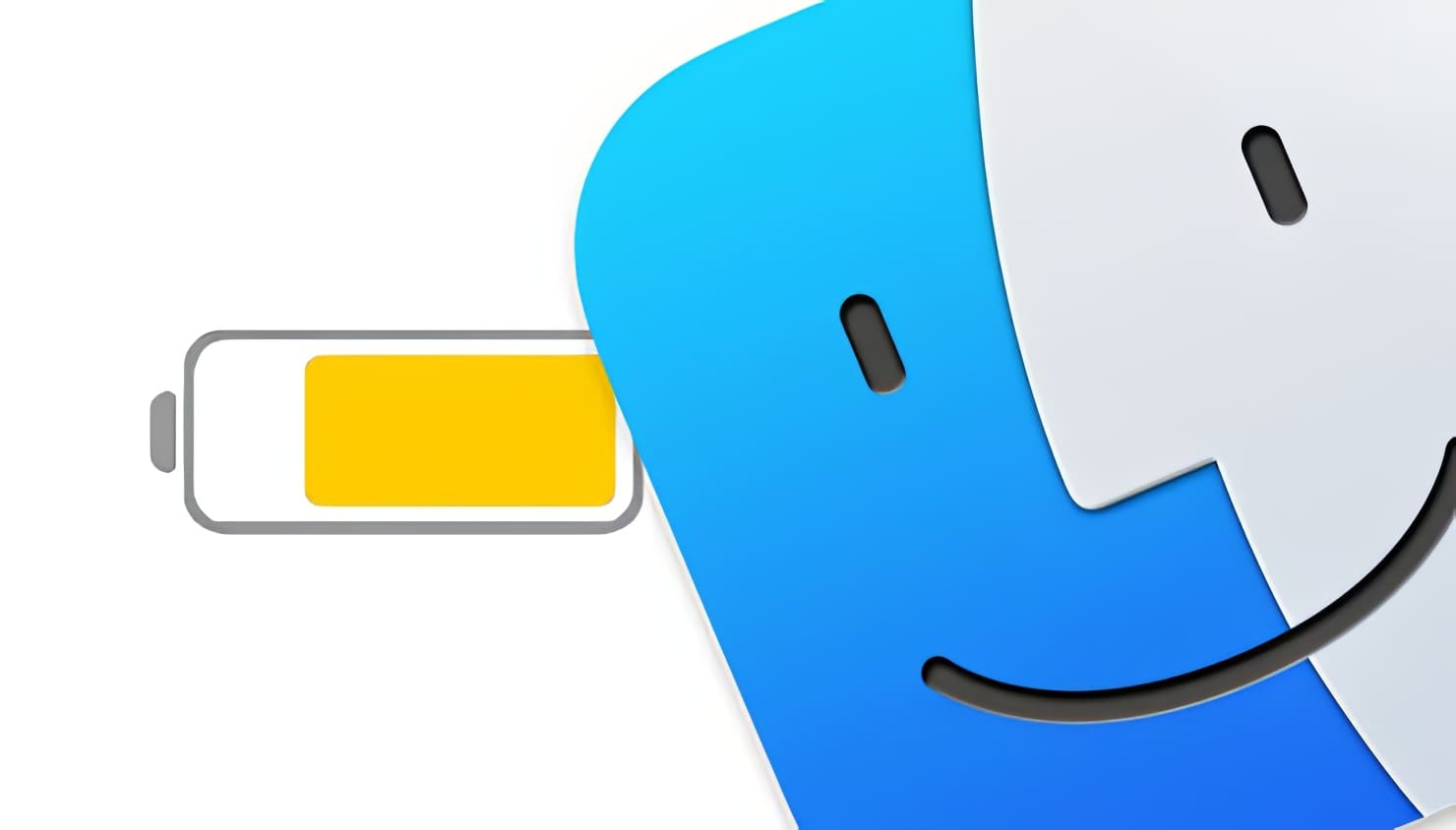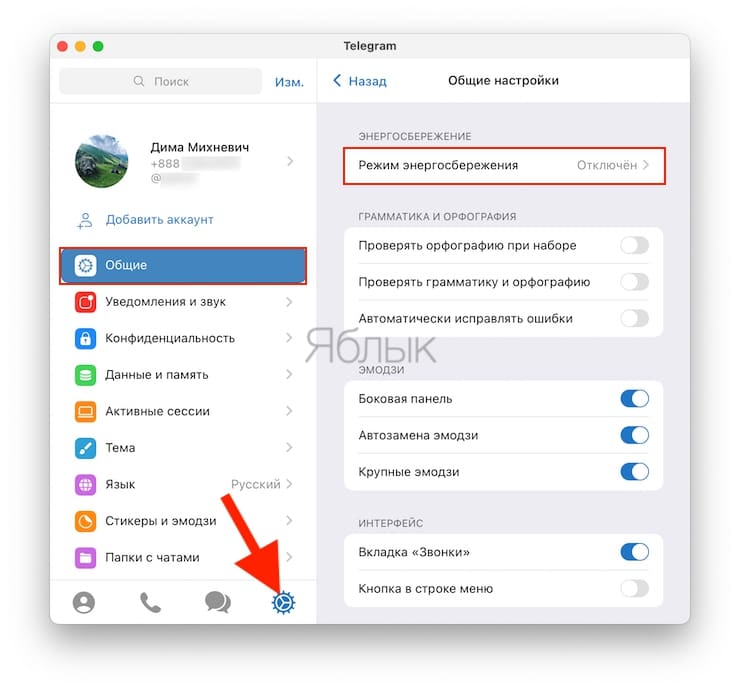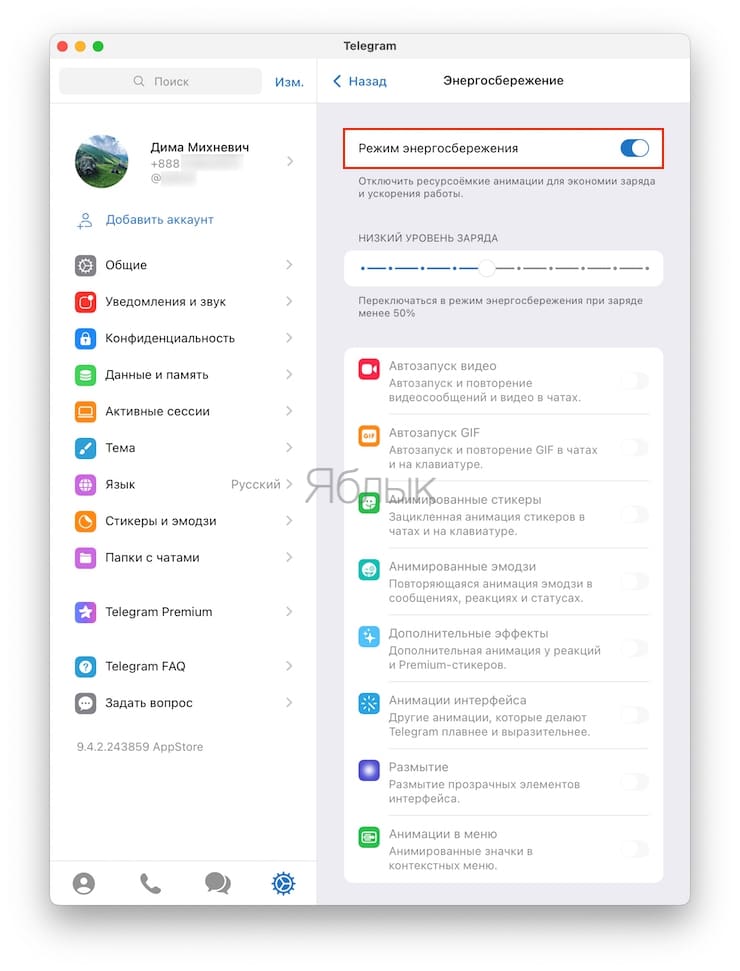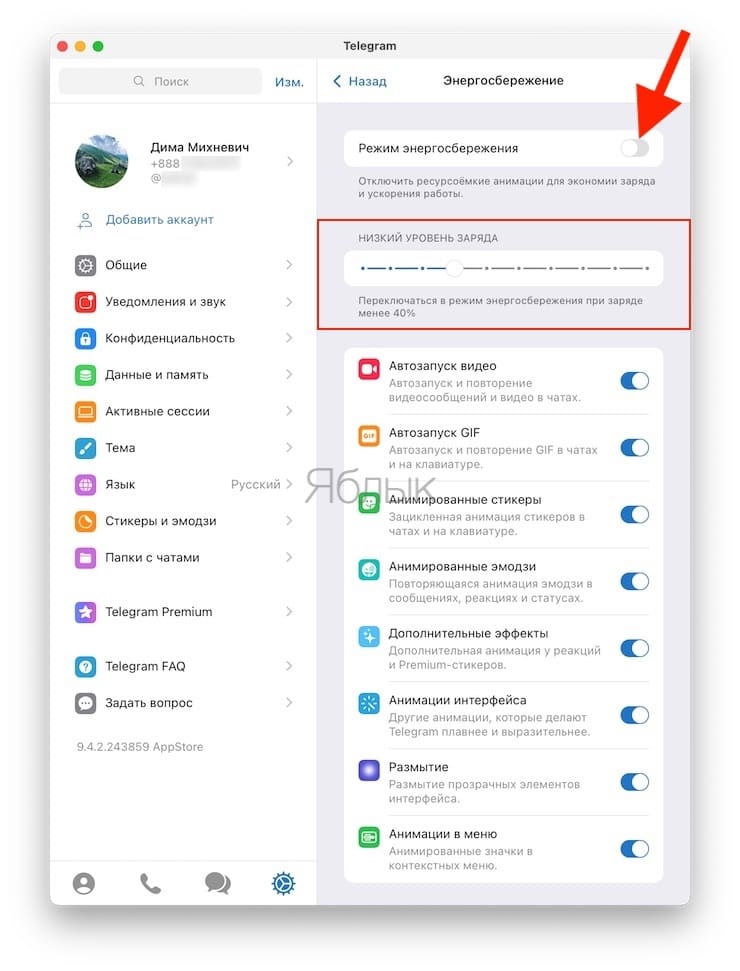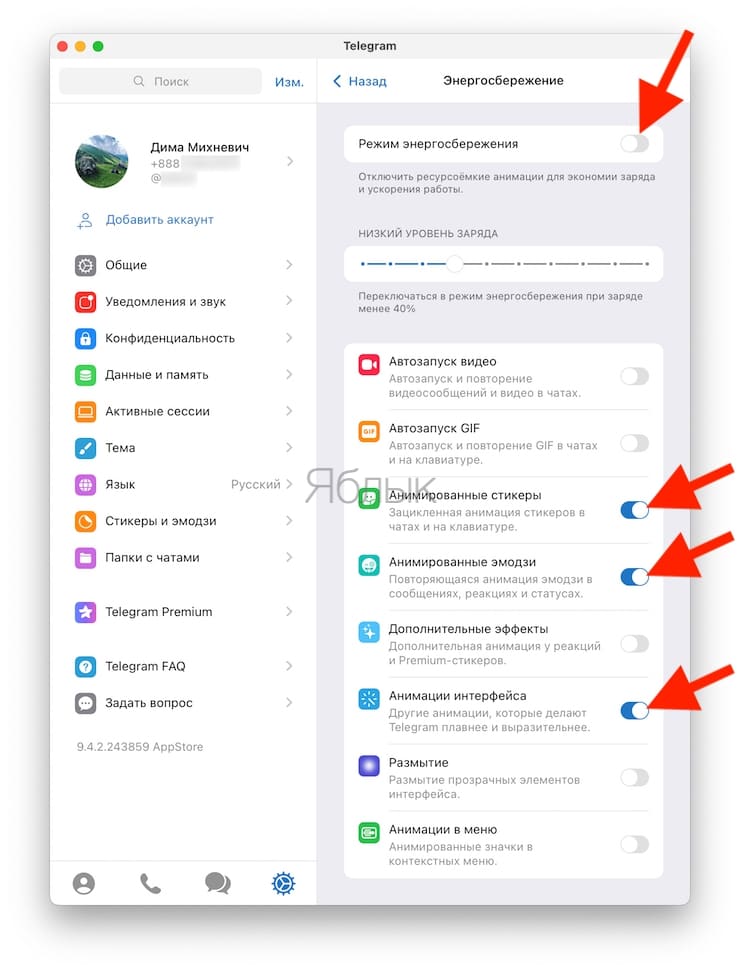Весной 2023 года в приложении Telegram появилась функция экономии заряда аккумулятора для MacBook (Air, Pro). Она будет доступна в нативном приложении для macOS (требуется macOS Sierra 10.12 или более поздняя версия системы). В этом материале мы расскажем, как включать или выключать Режим энергосбережения в Telegram, устанавливать порог заряда батареи для автоматического включения режима энергосбережения и выборочно отключать энергоемкие визуальные эффекты для повышения производительности на старых компьютерах Mac.
Проверьте, поддерживает ли Режим энергосбережения версия Telegram, установленная на вашем Mac
Режим энергосбережения доступен в Telegram для macOS версии 9.4.1 и выше. Чтобы узнать, какую версию Telegram вы используете в данный момент, нажмите в строке меню «Telegram» и выберите «О Telegram».
Важно! Для работы «Режима энергосбережения» на Mac, приложение Telegram должно быть загружено из App Store.
Существует две версии Telegram для macOS. Первая версия полностью нативная и разработана с учетом специфики macOS. Она доступна только в App Store.
Скачать Telegram для macOS из App Store
Другая версия, Telegram Desktop, представляет собой кроссплатформенное приложение, созданное с помощью фреймворка Electron. Она работает на платформах macOS, Windows и Linux.
Скачать Telegram Desktop с официального сайта
Обратите внимание, что Режим энергосбережения в настоящее время недоступен в Telegram Desktop.
Как использовать энергосберегающие функции в Telegram?
Вы можете включить или отключить функцию энергосберегающего режима в настройках Telegram с помощью всего лишь одного переключателя. Это позволит отключить все энергоёмкие анимации и визуальные эффекты.
1. Откройте Telegram для macOS.
2. Перейдите на вкладку «Настройки» и выберите раздел «Общие».
3. В правой части выберите «Режим энергосбережения».
4. Установите переключатель «Режим энергосбережения» в необходимое положение, чтобы включить или выключить эту функцию.
Когда Режим энергосбережения включен, мессенджер Telegram сам прекратит использовать все энергоемкие анимации. Это поможет повысить производительность и продлить срок службы батареи.
Кроме того, вы можете настроить порог уровня заряда Macbook, если хотите, чтобы Telegram автоматически переходил в режим энергосбережения, когда уровень заряда батареи падает до определенной черты.
Как использовать автоматический Режим энергосбережения в Telegram?
Telegram для macOS также предоставляет функцию планирования для автоматического включения режима энергосбережения, когда батарея вашего MacBook достигает определенного уровня заряда.
1. Откройте Telegram для macOS.
2. Перейдите на вкладку «Настройки» и выберите раздел «Общие».
3. В правой части выберите «Режим энергосбережения».
4. Установите переключатель «Режим энергосбережения» в положение «Выключено».
5. Отрегулируйте ползунок заряда батареи под заголовком «Низкий уровень заряда».
Теперь Telegram будет автоматически вызывать режим энергосбережения в зависимости от указанного порога заряда батареи. Например, вы можете настроить приложение на переход в режим энергосбережения, когда заряд батареи MacBook падает ниже пятидесяти процентов.
Вы также можете настроить показ визуальных эффектов Telegram для повышения производительности на старых компьютерах.
Как настроить визуальные эффекты Telegram для наименьшего потребления энергии?
Telegram для macOS позволяет еще и выборочно включать или выключать отдельные анимации и эффекты интерфейса даже при неактивном режиме энергосбережения. Это очень полезно для оптимизации работы приложения. Ведь так можно будет потреблять меньше системных ресурсов на старых компьютерах Mac.
1. Откройте Telegram для macOS.
2. Перейдите на вкладку «Настройки» и выберите раздел «Общие».
3. В правой части выберите «Режим энергосбережения».
4. Установите переключатель «Режим энергосбережения» в положение «Выключено».
5. Включите необходимые переключатели эффектов.
Вот какие варианты доступны:
- Автозапуск видео: автовоспроизведение и воспроизведение по кругу видео и видеосообщений в чатах.
- Автозапуск GIF: автовоспроизведение и воспроизведение по кругу GIF-файлов в чатах и на клавиатуре.
- Анимированные стикеры: циклическая анимация стикеров в чатах, реакциях и статусах.
- Анимированные эмодзи: циклическая анимация эмодзи в сообщениях, реакциях и статусах.
- Дополнительные эффекты: показ анимированных эффектов для реакций и премиальных наклеек.
- Анимации интерфейса: прочие анимации в интерфейсе Telegram.
- Размытие: эффекты размытия прозрачного интерфейса.
- Анимации меню: анимированные значки в контекстных меню.
Например, вы можете настроить отдельные параметры автовоспроизведения для видео, GIF-файлов, наклеек, анимированных эмодзи и многого другого. Варианты выбора могут зависеть от типов получаемого вами в Telegram контента. И такая точечная настройка поможет приложению сэкономить ресурсы и снизить энергопотребление при использовании мессенджера даже на старых компьютерах Mac.